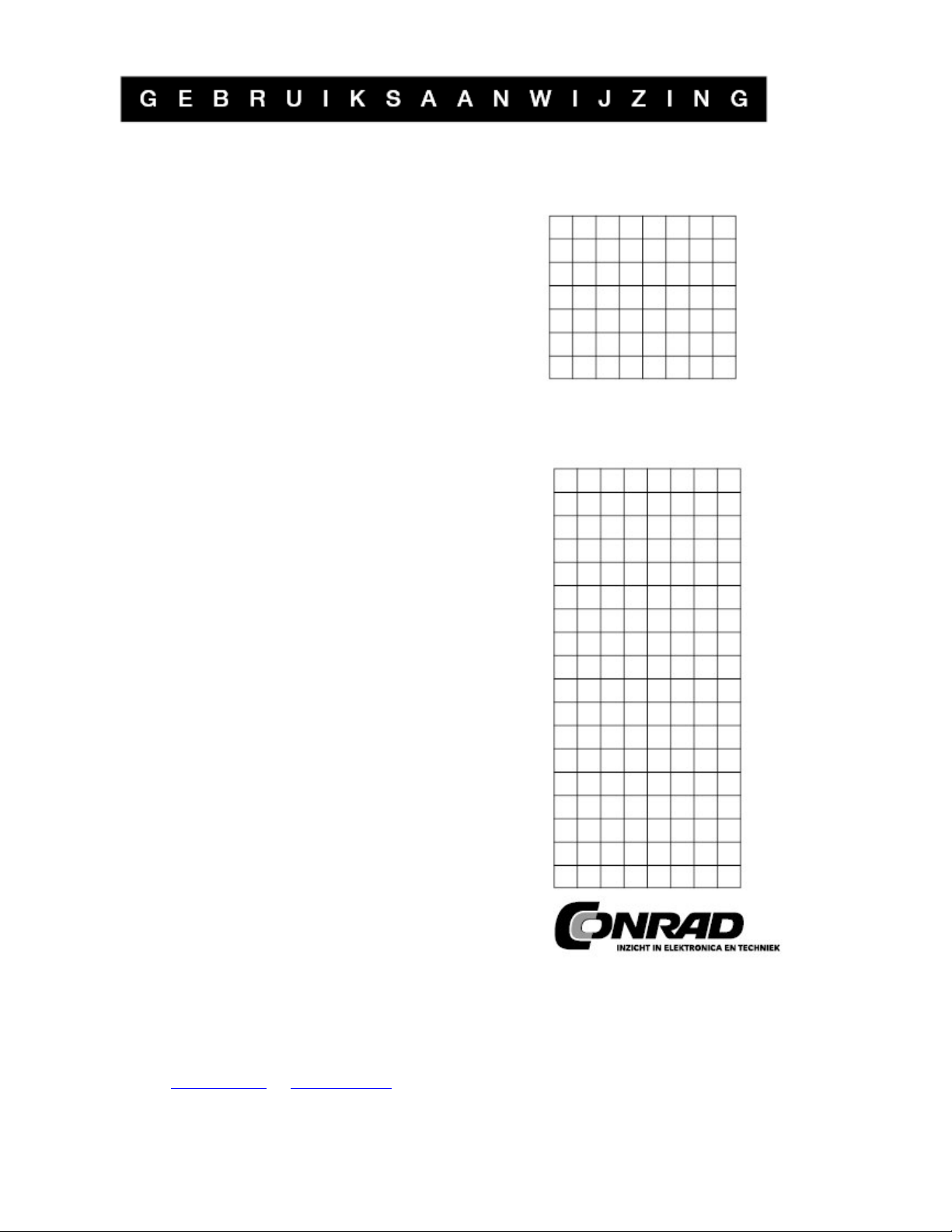
Bestnr. 94 37 87
THOMSON
Digitale ontvanger
TSR 600CI
Alle rechten, ook vertalingen, voorbehouden. Niets uit deze uitgave mag worden verveelvoudigd, opgeslagen in een automatische
gegevensbestand, of openbaar gemaakt, in enige vorm of op enige wijze, hetzij elektronisch, mechanisch, door fotokopieën, of op enige
andere manier, zonder voorafgaande schriftelijke toestemming van CONRAD ELECTRONIC BENELUX B.V.
Nadruk, ook als uittreksel is niet toegestaan. Druk- en vertaalfouten voorbehouden. Deze gebruiksaanwijzing voldoet aan de technische
eisen bij het in druk gaan. Wijzigingen in de techniek en uitvoering voorbehouden.
© Copyright 2012 by CONRAD ELECTRONIC BENELUX B.V.
Internet
: www.conrad.nl of www.conrad.be
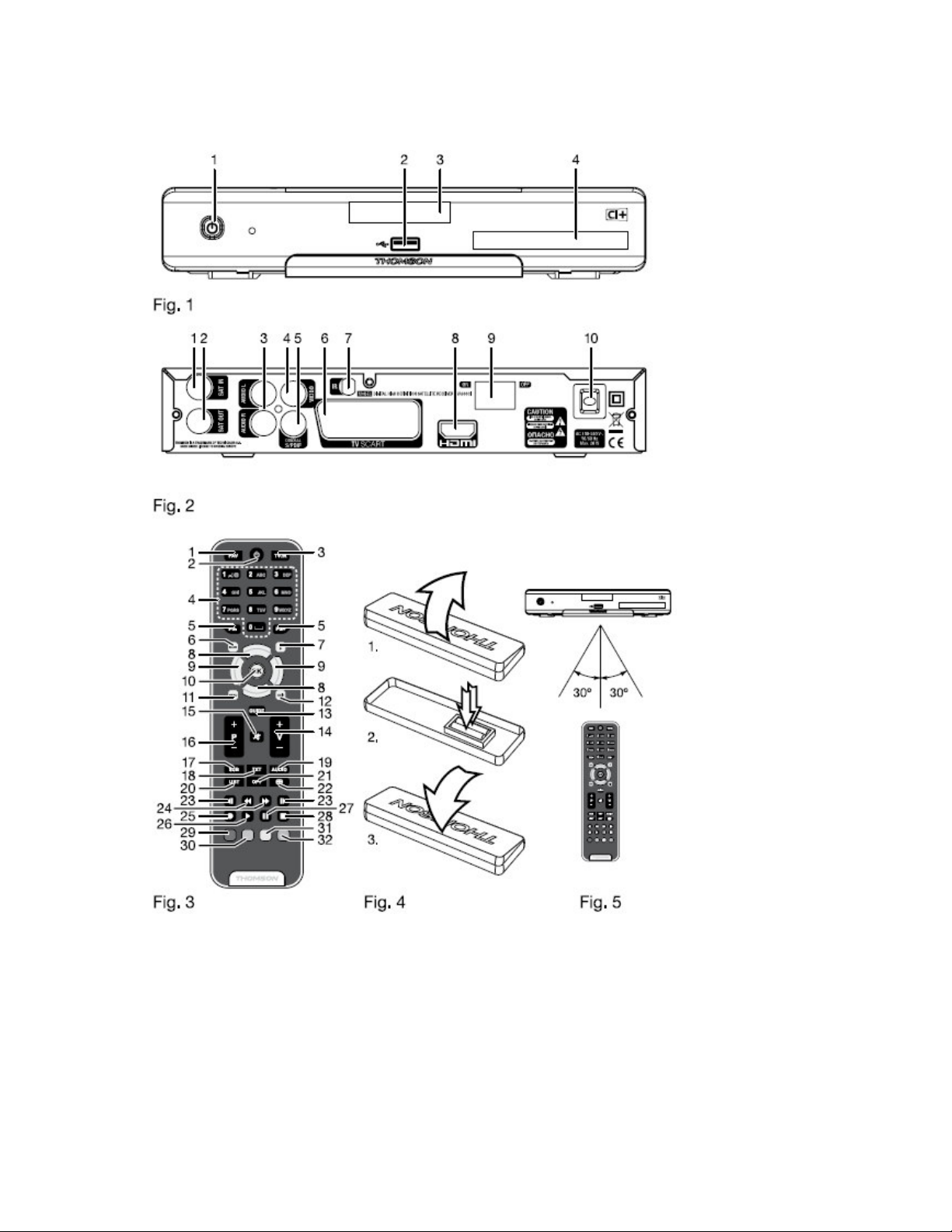
Afbeeldingen
2
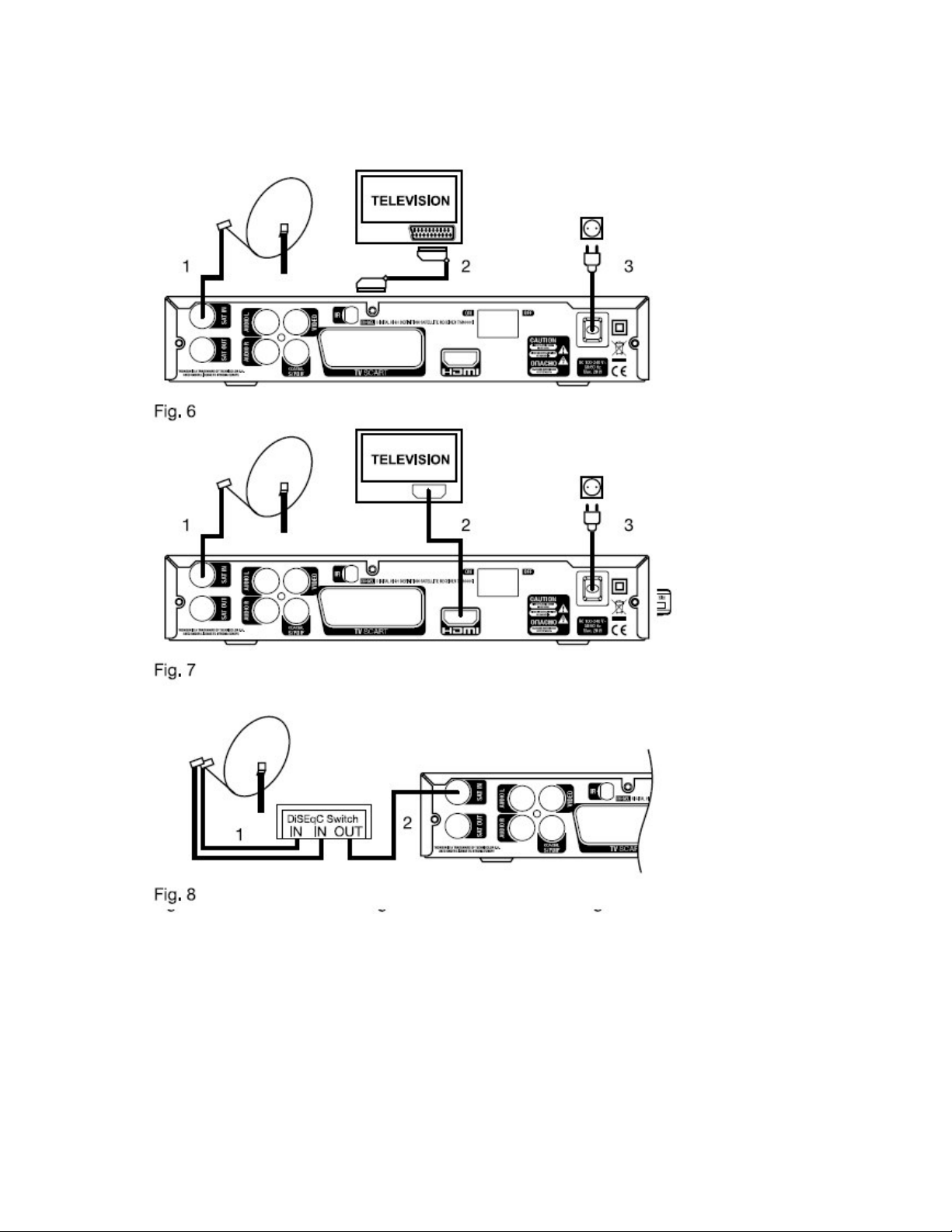
Afbeeldingen
3
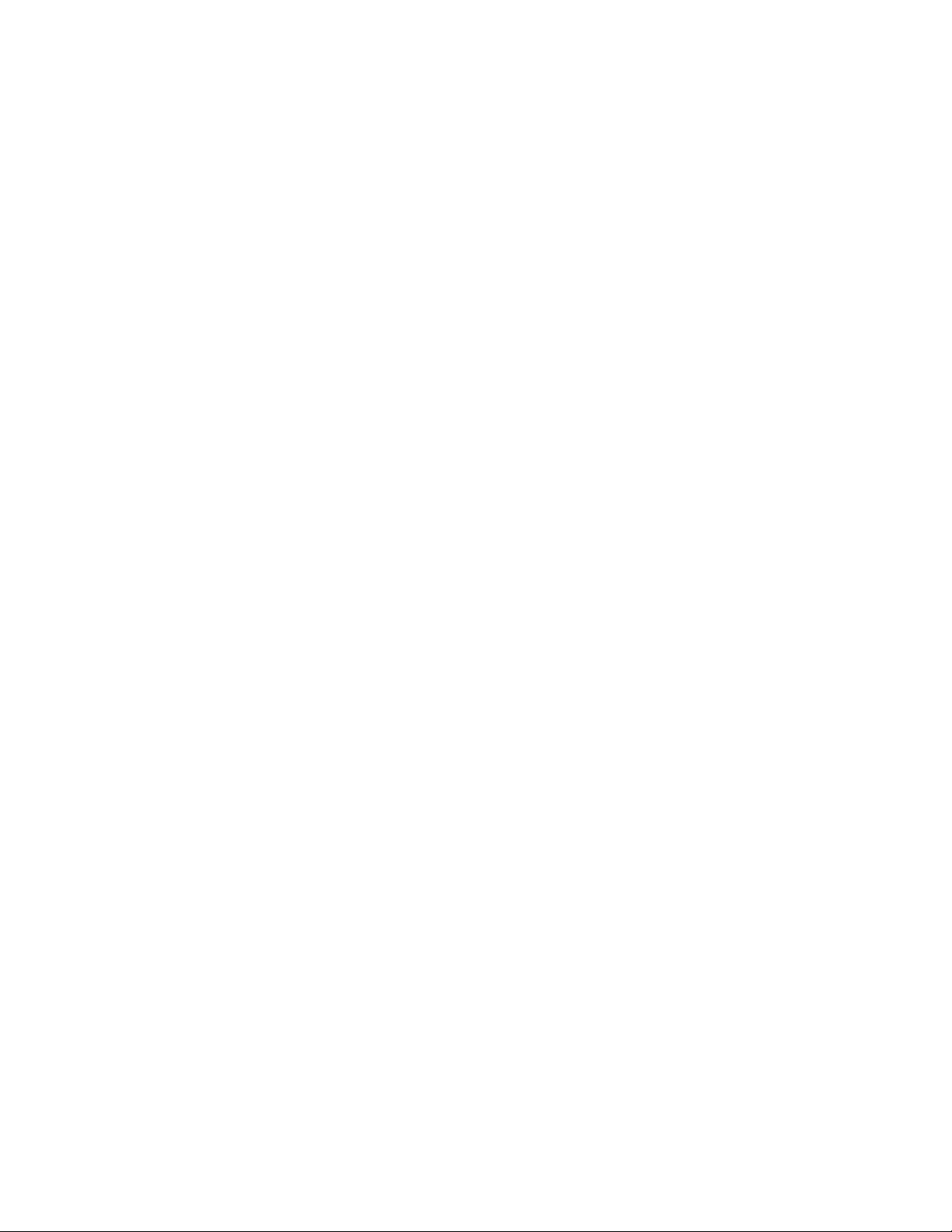
INHOUDSOPGAVE
1.0 Inleiding 5
1.1 Algemene veiligheidsmaatregelen 5
1.2 Opslag 5
1.3 Apparaten installeren 6
1.4 Aanwijzing afvalverwijdering 6
1.5 Toebehoren 6
1.6 Gebruik van externe USB geheugenapparaten 6
2.0 Uw ontvanger 7
2.1 Fabriekscode: 0000 7
2.2 Voorpaneel 7
2.3 Achterpaneel 7
2.4 Afstandsbediening 7
2.5 Batterijen plaatsen 8
2.6 Bediening van de afstandsbediening 9
3.0 Aansluitingen 9
3.1 Standaardaansluitingen 9
3.2 Aansluiting via HDMI kabel 9
3.3 Aansluiting via DiSEqC 1.0 schakelaar 9
3.4 Aansluiting en positionering van de IR-sensor 10
4.0 Eerste installatie 10
4.1 Voorkeurtaal 10
4.2 Systeem- instellingen 10
4.3 Satellietkeuze 10
4.4 Zoekfunctie 11
4.5 Antenne instellen 11
4.6 Kanalen instellen 11
5.0 Korte handleiding 11
6.0 Bediening tijdens weergavenmodus 12
6.1 Infobalk 12
6.2 Kanalenlijst en tv- modus 12
6.3 Audio taal 13
6.4 Teletekst 13
6.5 Ondertiteling 13
6.6 Video formaat 13
6.7 EPG (Elektronische programmagids) 13
6.8 Direct opnemen 14
6.9 Timeshift 14
7.0 Hoofdmenu 14
7.1 Installatie 14
7.2 Instellingen 16
7.3 Kanaal 18
7.4 Systeem 21
7.5 Spelletjes 22
A.1 Verhelpen van problemen 22
A.2 Technische gegevens 23
4
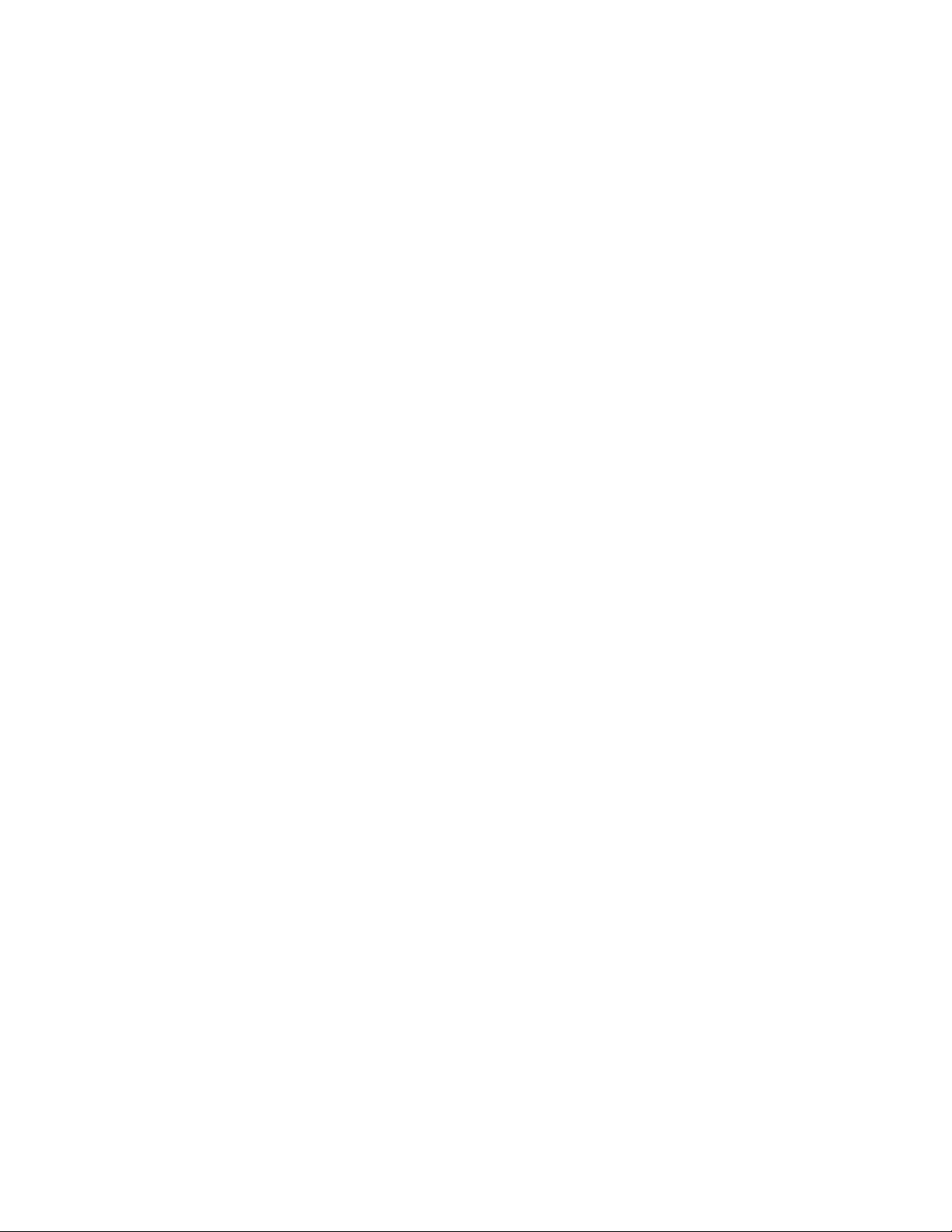
1.0 INLEIDING
1.1 Algemene veiligheidsmaatregelen
Gebruik uw ontvanger niet:
In een gesloten of onvoldoende geventileerde kast, in de directe nabijheid of onder andere
apparaten en als de ventilatieopeningen in de behuizing afgedekt zijn.
Zet uw ontvanger en het toebehoren niet bloot aan:
•
Directe zonnestralen of andere apparaten, die hitte afgeven; regen of intensieve
vochtigheid, sterke trillingen en zware schokken, die de ontvanger blijvend kunnen
beschadigen alsook magnetische voorwerpen (luidsprekerboxen, transformatoren etc.).
• Gebruik geen beschadigd netsnoer, om brand of elektrische schokken te voorkomen.
Pak het netsnoer niet met natte handen vast, dit kan een elektrische schok veroorzaken.
• Gebruik geen reinigingsmiddelen die alcohol of ammoniak bevatten om uw ontvanger
schoon te maken. Indien nodig kunt u de ontvanger schoonmaken met een zachte iets
bevochtigde doek met een zachte zeepoplossing. Koppel het apparaat eerst af van de
netspanning voordat u deze schoonmaakt. Zorg er voor dat er geen vreemde voorwerpen
of vloeistoffen door de ventilatie- openingen in de behuizing kunnen komen, dit kan brand
of een elektrische schok veroorzaken.
• Plaats geen voorwerpen op de ontvanger, dit zou de koeling van de componenten
binnenin belemmeren.
• De ventilatiesleuven dienen voor de ventilatie van de elektronica en beschermen de
ontvanger tegen oververhitting. Deze mogen beslist niet afgedekt worden. Plaats de
ontvanger nooit op een dekbed, sofa, in boekenrekken, ingebouwde kasten of bij de
verwarming
• De afstandsbediening werkt met directe IR-straling. Overtuig u er van, dat de
afstandsbediening tijdens het gebruik op de sensor gericht is. Voorkom eventuele
belemmeringen door objecten, directe zonnestraling of andere sterke lichtbronnen. Als
zulke storingen aanwezig zijn, verwijdert u deze om een ongestoorde functie van de
afstandsbediening te waarborgen.
Veiligheidsmaatregelen
•
Maak nooit de behuizing open! Binnenin de ontvanger bevindt zich gevaarlijke spanning.
Het recht op garantie vervalt indien de ontvanger door onbevoegde wordt geopend. Laat
een niet gelukte installatie of onderhoudswerkzaamheden alleen door vakbekwaam
personeel uitvoeren.
• Koppel de ontvanger af van het stroomnet voordat u de kabels aansluit of als u de
ontvanger langere tijd niet gebruikt. Wacht een paar seconden na het uitschakelen van
de ontvanger, voordat u deze verplaatst of andere apparaten aansluit. Bij onweer
verwijdert u de netstekker en de aansluiting naar de antenne/antenne- installatie.
• Gebruik alleen aansluit- en verlengkabels die voor het totale stroomverbruik van alle
aangesloten apparaten geschikt zijn. Controleer of de lokale netspanning overeenkomt
met de spanning op het typeplaatsje van uw ontvanger.
Als uw ontvanger ondanks het in acht nemen van alle aanwijzingen in deze
gebruiksaanwijzing niet juist functioneert, neem dan contact op met uw leverancier.
1.2 Opslag
Uw ontvanger werd voor de uitlevering zorgvuldig gecontroleerd en verpakt. Controleer bij
het uitpakken of alle toebehoren aanwezig zijn. Houdt het verpakkingsmateriaal uit de buurt
van kleine kinderen. Bewaar de verpakking tenminste tijdens de garantieperiode, zodat in het
geval van een reparatie of een garantie de ontvanger tijdens transport beschermd wordt.
5
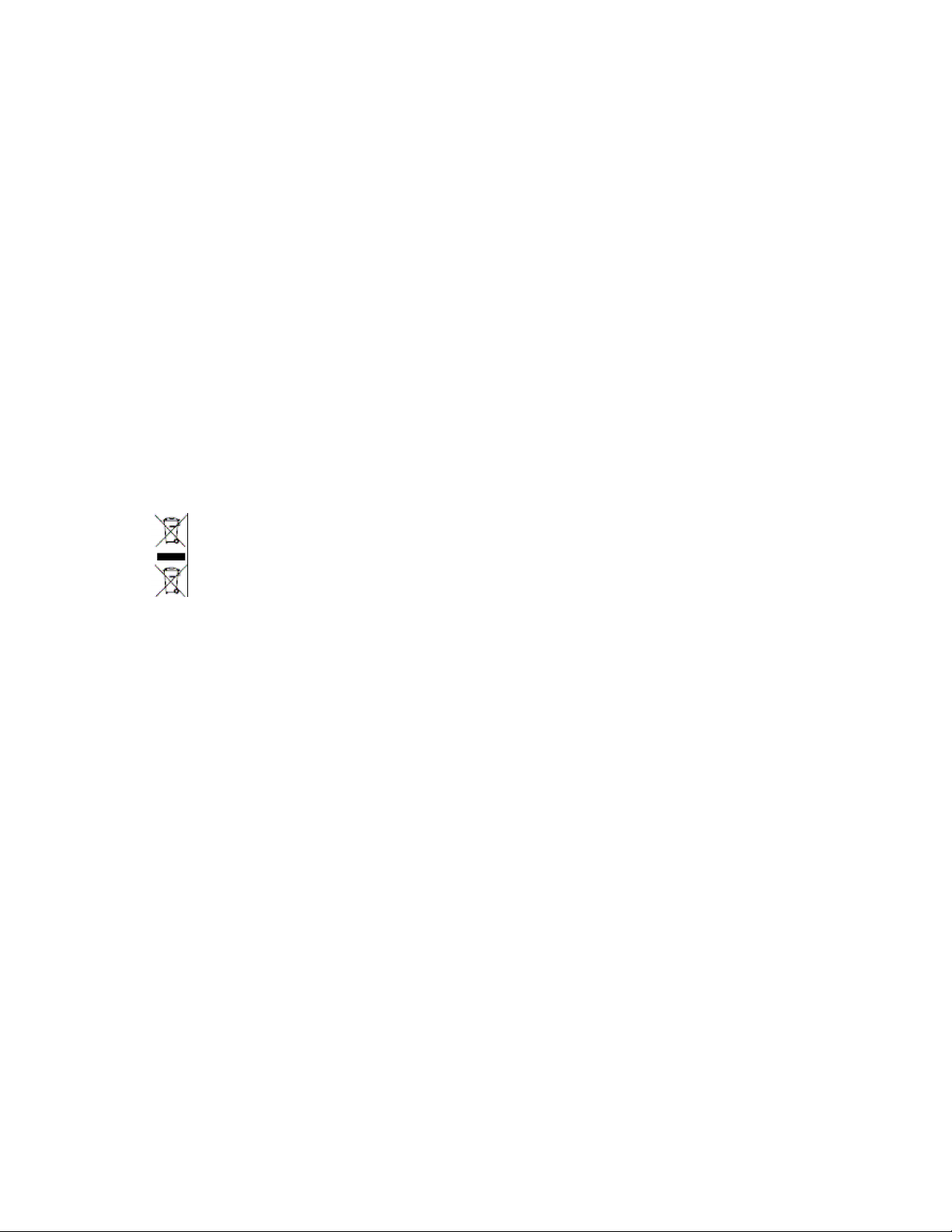
1.3 Apparaten installeren
Wij bevelen aan uw apparaat door een vakman te laten installeren. Anders dient u zich te
houden aan de onderstaande aanwijzingen:
• Zorg dat u de gebruiksaanwijzing van uw televisie en uw antenne/ antenne- installatie bij
de hand heeft.
• Controleer de aansluitkabels op beschadigingen, goede kwaliteit en de isolatie.
• Controleer of alle componenten van uw installatie juist functioneren.
In deze gebruiksaanwijzing worden alle aanwijzingen gegeven voor het aansluiten van uw
ontvanger.
Volgende symbolen worden gebruikt:
LET op Belangrijke waarschuwing
Tips Nuttige aanwijzingen
Vet gedrukte letters wijzen op een toets op de afstandsbediening
Cursieve letters wijzen op een menu-item.
1.4 Afvalverwijdering
Elektronische apparaten horen niet bij het gewone huishoudelijke afval en dienen volgens de
Europese richtlijn 2002/96/EC d.d. 27-01-2003 verwijdert te worden. Breng de afgedankte
apparaten naar een plaats waar elektrische en elektronische apparatuur gerecycled worden.
De eindverbruiker is wettelijk verplicht alle lege batterijen en accu's in te leveren. Het
meegeven met het huisvuil is verboden.
U kunt lege batterijen en accu's bij KCA-depots inleveren. Batterijen kunt u tevens
inleveren in inzamelbakken in winkels e.d.
Hiermee voldoet u aan de wettelijke eisen en u levert tevens uw bijdrage aan de
bescherming van het milieu.
1.5 Accessoires
• 1 gebruiksaanwijzing
• 1 afstandsbediening
• IR- ontvanger
•
2x batterijen (type AAA)
LET OP: Batterijen kunnen niet opgeladen worden en mogen nooit gedemonteerd,
kortgesloten of vermengd met andere batterijen gebruikt worden. Als u oplaadbare accu's
wilt gebruiken bevelen wij u aan om accu's met minimale zelfontlading (bijv. NiMH) te
gebruiken om een lange levensduur te garanderen.
1.6 Gebruik van USB geheugen
Wij bevelen aan, om een USB 2.0 geheugenmedium te gebruiken. Indien uw apparaat niet
compatibel is met USB 2.0, kunnen fouten optreden bij het opnemen, afspelen en andere
multimediafuncties. THOMSON kan niet garanderen voor de compatibiliteit van alle USBgeheugens.
Aanbevolen wordt, om geen belangrijke informatie of gegevens op een USB- apparaat op te
slaan, dat wordt gebruikt voor het opnemen. Maak steeds een back-up van de gegevens
voordat u de ontvanger gebruikt. THOMSON is niet aansprakelijk bij verlies of beschadiging
van gegevens of daaruit vloeiende gevolgschade.
6

Om een goede prestatie van het geheugen te waarborgen, moet deze geformatteerd zijn met
FAT/FAT32. U kunt het geheugen ook via de ontvanger formatteren. Meer informatie hiertoe
vindt u in de paragraaf 7.3.3 Multimedia. Andere formatteringssystemen worden door de
ontvanger niet ondersteund.
2.0 Uw ontvanger
2.1 Fabriekscode: 0000
2.2 Voorpaneel
Fig.1
1. Stand-by/
AAN schakelaar Schakelt de ontvanger AAN of in stand-by.
2. USB aansluiting Sluit hier uw USB-geheugen aan (stick, HDD, etc.)
3. LED display Toont het kanaalnummer of de tijdweergave, afhankelijk van de
desbetreffende instelling
2.3 Achterpaneel
Fig.2
1. SAT IN Voor aansluiting van een satellietantenne via coaxkabel
2. SAT OUT Voor het doorlussen van het satellietsignaal naar een tweede
ontvanger
3. AU DIO (L/R) Voor aansluiting (analoge audiosignaal) van een externe
versterker of de audio- ingang van de televisie
4.
VIDEO (RCA )
videorecorder via cinch (RCA) kabel
5. S/PDIF Voor aansluiting (digitale audiosignaal) van een hifi- of
thuisbioscoop- installatie, die beschikt over een overeen komstige audio- ingang.
6. TV SCART Voor aansluiting van uw ontvanger op de televisie via SCART-
kabel
7. IR Voor aansluiting van de IR- ontvanger
8. HDMI Voor aansluiting van uw ontvanger op uw televisie via HDMI-
kabel
9. Netschakelaar Voor in- en uitschakelen
10. Netkabel Uw ontvanger benodigd een stroomvoeding van 100 ~ 240 V
wisselstroom, 50~60 Hz +/-5%. Controleer de juiste voordat u
de ontvanger gebruikt.
BELANGRIJK: Sluit eerst alle componenten aan op de ontvanger voordat u de televisie
inschakelt en de ontvanger met stroom verzorgt. Schakel altijd eerst de ontvanger in en
daarna pas de televisie.
2.4 Afstandsbediening
Fig.3
1. FAV Opent de favorietenlijst.
2. Schakelt de ontvanger aan/stand-by
Voor aansluiting (analoge videosignaal) van uw televisie of
7
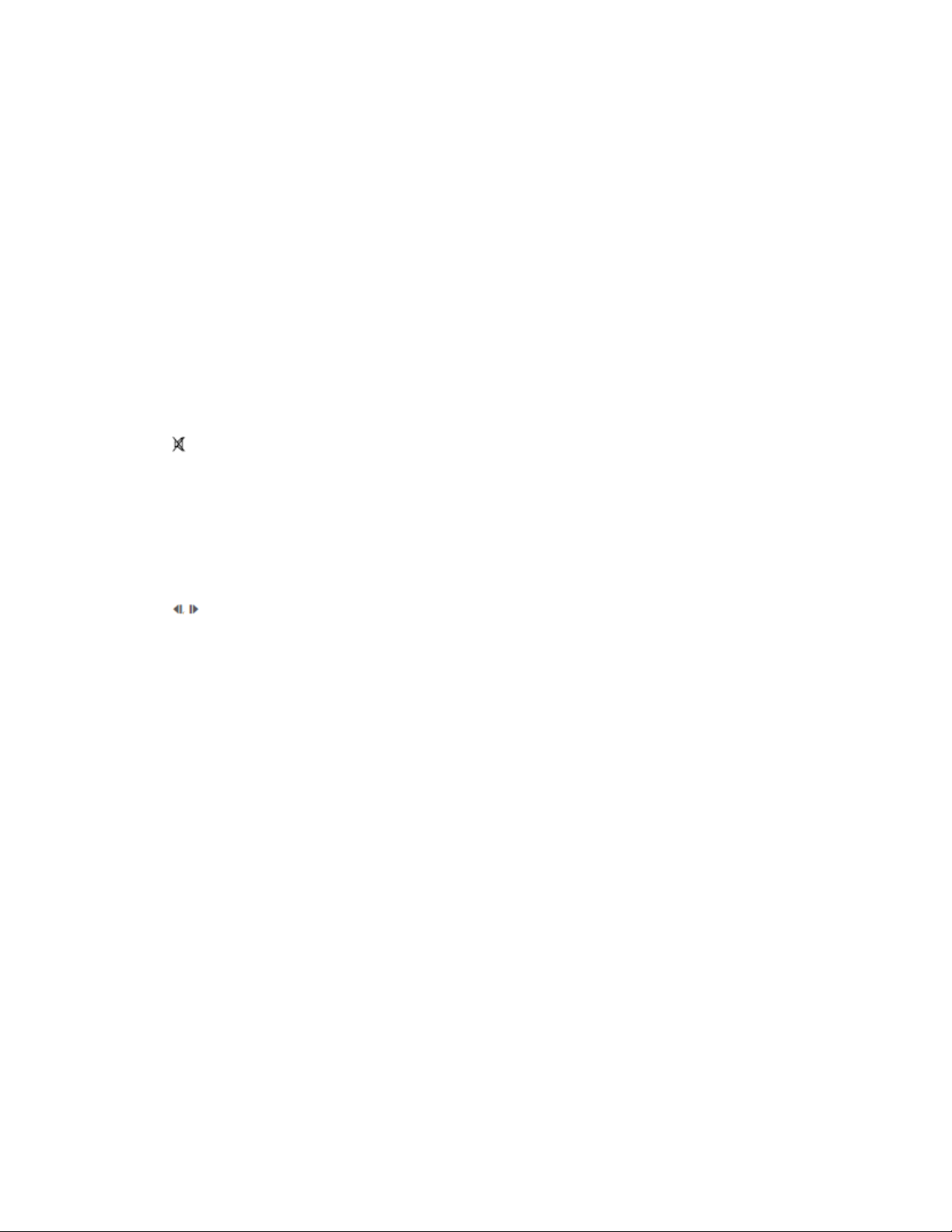
3. TV /R Omschakelen tussen tv- en radiomodus
4. 0~9 Toetsenblok voor de directe keuze van programma's
5.
PG+/PG-
6. BACK Schakelt tussen de twee vorige programma's
7. i Informatie over het actuele kanaal
8. Programmakeuze (vorige/volgende)
Menu-modus: navigeren omhoog/omlaag
9. Geluidssterkte hoger/lager
Menu-modus: instelling veranderen of navigeren
10. OK De kanalenlijst wordt weergegeven
Menu-modus: bevestigen van de wijzigingen
11.
MENU
Menu-modus: een stap terug
12. EXIT In het menu een stap terug / functie beëindigen
13. GUIDE Toont informatie over het actuele programma (EPG=Electronic
Program Guide).
14. V+ / V - Geluidsvolume harder/zachter
15. Schakelt de audio-uitgang van de ontvanger op mute
16. P+/P- Programma +/- , per pagina in lijsten bladeren
17.
SUB
ondersteund wordt.
18. TXT Oproepen van de actuele teletekst indien beschikbaar
19.
AUDIO
20. LIST Opent de satellietenlijst in de tv-modus
21. OPT Zonder functie
22. VF (teken) In de tv-modus wordt het video formaat menu geopend
23. Tijdens afspelen van muziek of weergave van afbeeldingen
naar het vorige/volgende bestand springen. Tijdens
filmweergave: opent een lijst met toetsinformatie
24. , Snelle vooruit-/ terugloop
25. Activeert de opname van het actuele programma
26. Opent het multimediamenu in de tv-modus. Afspelen van een
geselecteerd bestand binnen het multimediamenu.
27. Activeert timeshift in de tv-modus
28. Stopt het afspelen van het geselecteerde bestand binnen de
multimediamenu
29. ROOD _ Teletekst-functies. Binnen het menu voor specifieke functies
30.
GROEN
31. GEEL Teletekst-functies. Binnen het menu voor specifieke functies
32. BLAUW Teletekst-functies. Binnen het menu voor specifieke functies
2.5 Batterijen plaatsen
Voor gebruik van de afstandsbediening verwijdert u het deksel en plaatst u de twee
meegeleverde AAA- batterijen volgens de getoonde polariteit (+/-).
1. Deksel openen
2. Batterijen plaatsen
3. Deksel sluiten Fig. 4
Pagina omhoog/omlaag
Terug naar het hoofdmenu
Activeren van de ondertiteling, indien dit door de zender
Opent de audio- instellingen
_ Teletekst-functies. Binnen het menu voor specifieke functies
8

LET OP:
De batterijen mogen niet opgeladen, gedemonteerd, elektrisch kortgesloten of met
andere soorten vermengd worden.
2.6 Bediening afstandsbediening
Fig.5
Wijs met de afstandsbediening op het voorpaneel van de ontvanger. De afstandsbediening
heeft een reikwijdte van max. 3 meter in een hoek van 60°.
LET OP: de afstandsbediening werkt niet als er zich voorwerpen voor de IR sensor
bevinden. Ook externe factoren kunnen de signaalontvangst beïnvloeden. Om het
ontvangstbereik te vergroten gebruikt u de meegeleverde IR- ontvanger.
3.0 AANSLUITINGEN
3.1 Standaardaansluitingen
Fig.6
1. Laat het richten van uw satellietschotel op de gewenste zender door een geautoriseerde
vakman uitvoeren. Verbindt uw ontvanger en de aansluiting van uw satellietinstallatie
met een geschikte coax- antennekabel.
2. Verbindt de TV SCART bus op de achterzijde van de ontvanger met de SCART IN bus
van de televisie.
3. Verbindt de netstekker met een geschikte netaansluiting (100 – 240 V, AC, 50/60 Hz).
TIP: Let a.u.b. steeds op de kwaliteit van de gebruikte verbindingskabels!
3.2 Aansluiting via HDMI kabel
Fig.7
1. Verbindt uw ontvanger en de aansluiting van uw satellietinstallatie met een geschikte
coax- antennekabel.
2. Voor de beste HD ontvangst wordt aanbevolen om de ontvanger via HDMI kabel met de
televisie te verbinden (Fig. 5 B).
3. Verbindt de netstekker met een geschikte netaansluiting (100 – 240 V, AC, 50/60 Hz).
TIP: let op de kwaliteit van de gebruikte HDMI kabels, er zijn verschillende uitvoeringen te
koop! Als u een HDMI verdeler gebruikt, schakel dan de juiste uitgang in. Als u storingen
heeft kunt u een HDMI versterker gebruiken.
3.3 Aansluiting via DiSEqC 1.0 schakelaar
Fig.8
Als u kanalen van meerdere satellieten (bijv. ASTRA en HOTBIRD) wilt ontvangen, verbindt
u de schotel via coaxkabel met IN- aansluitingen van een DiSEqC1.0 schakelaar.
9

Verbindt de OUT aansluiting van de DiSEqC 1.0 schakelaar met de SAT IN aansluiting van
de ontvanger.
De aansluitingen voor de televisie en de netaansluiting leest u in paragraaf 3.1 en 3.2 resp.
Fig.4 en 5.
3.4 Aansluiting en positionering van de IR-sensor
Met behulp van de meegeleverde IR- ontvanger kunt u de ontvanger buiten het gewone
bereik plaatsen (bijv. in een afgesloten kast) en hem zonder problemen bedienen. Steek de
stekker van de IR.ontvanger in de IR- aansluiting op de achterzijde van de ontvanger. Plaats
nu de IR sensor in het ontvangstbereik van de afstandsbediening. Als u een geschikte plaats
gevonden heeft verwijdert u de beschermfolie van het plakband op de achterzijde van de
sensor en fixeert u deze door licht te drukken op het gewenste oppervlak.
OPMERKING: Let op de normale aanwijzingen die bij het plakken gelden (stofvrij, vetvrij,
niet op grove materialen enz.).
4.0 EERSTE INSTALLATIE
Overtuig u er van dat de ontvanger en de satellietschotel juist zijn aangesloten en het signaal
een goede kwaliteit heeft. Als u nog vragen heeft neemt u contact op met een servicedienst .
U kunt ook een mail sturen naar de support www.thomsonstb.net. Na het aansluiten van alle
kabels controleert u of deze goed vastzitten en steekt u de netstekker in een stopcontact.
BELANGRIJK
inschakelt en de ontvanger met stroom verzorgd. Schakel altijd eerst de ontvanger in en
daarna de televisie.
Wij raden u aan de eerste installatie met behulp van de installatie- assistent door te voeren.
Deze leidt u door de noodzakelijke instellingen, zodat u snel HD- televisie kunt genieten.
4.1 Taalkeuze
Na de eerste ingebruikneming van de ontvanger wordt de taalkeuze weergegeven. Kies de
gewenste taal met de toetsen en druk op OK ter bevestiging. Vervolgens verschijnt de
installatie- assistent, welke een korte omschrijving van de belangrijkste navigatietoetsen
binnen het menu laat zien.
4.2 Systeem instellingen
Hier kunnen instellingen voor het land, tv- formaat, conversie en ondertiteling taal gemaakt
worden. Gebruik de toetsen om te selecteren en de om de instellingen te wijzigen.
Om een lijst met de keuzemogelijkheden weer te geven drukt u op OK. Nadat alle
instellingen gemaakt zijn, kiest u Verder en drukt u op OK.
4.3 Satellietkeuze
Selecteer de gewenste satelliet met de toetsen en druk op OK ter bevestiging.
Als uw schotel op Astra 19.2E gericht is, kiest u Astra 19.2E. Vervolgens verschijnt het menu
voor de kanalenlijst resp. het zoekmenu.
: sluit eerst alle componenten aan op de ontvanger voordat u de televisie
10

Als uw schotel op Hotbird 13E gericht is, kiest u Hotbird 13E. Vervolgens verschijnt het
zoekmenu.
Heeft u de schotel op een andere satelliet gericht, kiest u ANDERE. Vervolgens verschijnt
het menu satelliet- instellingen. Lees de paragraaf 7.1.1 voor verdere instellingen.
BELANGRIJK: heeft u de satelliet Astra 19.2E en het land Duitsland gekozen, staan de
volgende opties ter keuze: vanaf fabriek geïnstalleerd & zoeken of satelliet zoekprogramma.
Vanaf fabriek geïnstalleerd & zoekprogramma laad de vanaf fabriek ingestelde kanalenlijst
met extra zoekprogramma naar kanalen, satelliet zoekprogramma laad geen kanalenlijst, er
wordt alleen naar kanalen gezocht. De ontvanger gaat verder met kanalen zoeken, zie
paragraaf 4.4 hier onder.
4.4 Kanalen zoeken
Gebruik de toetsen om te selecteren en OK ter bevestiging.
Alle Zoekt alle beschikbare kanalen op de gekozen satelliet.
Vrije kanalen Zoekt naar niet versleutelde kanalen op de gekozen satelliet
TIP: Denk er aan dat uw ontvanger geen versleutelde kanalen kan ontsleutelen.!
4.5 Antenne- inrichting
In dit menu kunt u, indien nodig, uw antenne fijn afstemmen.
Selecteer met de overeenkomstige DiSEqC ingang. Als u geen DiSEqC schakelaar
gebruikt, houdt u de fabrieksinstelling aan.
Met behulp van het weergegeven signaalindicatie kan de sterkte en kwaliteit van het
satellietsignaal bepaald worden. Rood weergegeven betekend een slecht signaal, bij groen
is het signaal voldoende en een turkooizen weergave is het signaal perfect.
Zet uw antenne vast, wanneer de maximale sterkte en kwaliteit bereikt is. Vervolgens gaat u
met OK verder.
4.6 Kanalen instellingen
Het zoeken duurt enige tijd (afhankelijk van de gekozen zoekmethode). Na het beeindigen
van het zoeken naar kanalen is de eerste installatie afgesloten en de eerste kanaal wordt
weergegeven.
OPMERKING: Indien de zoekfunctie geen kanalen heeft gevonden, verschijnt het menu voor
satellietinstellingen. Lees paragraaf 7.1.1 voor verdere instellingen.
5.0 KORTE HANDLEIDING
Wij bij THOMSON begrijpen best dat u uw nieuwe ontvanger snel in gebruik wilt nemen.
Desondanks bevelen wij aan, eerst de gehele gebruiksaanwijzing door te lezen, om alle
functies te kunnen gebruiken. De volgende korte handleiding verklaart de basisfuncties.
Om uw ontvanger AAN of in stand-by te schakelen gebruikt u de toets EIN/ST BY op uw
afstandsbediening of de toets op de voorzijde van de ontvanger.
11

Met de of
direct met de 0-9 toetsen invoeren. In de kanalenlijsten of andere lijsten kunt u met de
of PG+/PG- bladeren.
Druk op OK in de tv- modus om de kanalenlijst op te roepen, in verschillende submenu's kunt
u met deze toets de opties weergeven.
Het volume kunt u met de of V+/V- wijzigen.
toetsen schakelt u door de kanalen. Ook kunt u een kanaalnummer
P+/P-
6.0 BEDIENING IN DE WEERGAVENMODUS
In de tv-modus heeft u verschillende mogelijkheden om de televisie met uw ontvanger
optimaal te gebruiken. De in dit menu genoemde opties informeren u over de aanwezige
mogelijkheden.
Wij bevelen aan, ook het hoofdstuk 7.0 nauwkeurig door te lezen, om vertrouwd te raken met
uw ontvanger.
6.1 Infobalk
Door het indrukken van de i toets in de tv-modus wordt een infobalk getoond. Door twee keer
op deze toets te drukken worden de technische gegevens van de actuele kanaal
weergegeven. De infobalk verschijnt ook als u naar een andere kanaal wisselt.
6.2 Kanalenlijst en tv-modus
6.2.1 Kanalenlijst
Druk op OK in de tv-modus om de actuele kanalenlijst te openen. Gebruik de om een
gewenste kanaal te kiezen en OK om het geselecteerde kanaal te openen. Druk nog een
keer op OK om het kanaal in de tv-modus te bekijken. Verder kunt u met de per pagina
bladeren in de kanalenlijst. De kanalenlijst beschikt over een filter- functie waarmee een
kanaal gezocht kan worden volgens zijn eerste letter. Met de RODE toets wordt het alfabet
weergegeven, hier kunt u met de een letter kiezen. Met OK wordt de filter-functie
uitgevoerd.
Verdere functies binnen de kanalenlijst:
TV /R:
LIST : De lijst voor de beschikbare satellieten wordt weergegeven. Kies hier de kanalenlijst
van uw gescande satelliet met de . Om terug te gaan naar de standaard kanalenlijst
kiest u alle satellieten.
FAV : De beschikbare favorietengroep wordt weergegeven. Kies de gewenste
favorietengroep met de . Om terug te gaan naar de standaard kanalenlijst kiest u alle
satellieten.
Een favorietengroep wordt alleen weergegeven als vooraf kanalen aan een favorietengroep
zijn toegevoegd!
PG+ / PG-: Deze toetsen kunnen bijkomend gebruikt worden om per pagina te bladeren.
6.2.2 Tv-modus
Uw ontvanger kan met de volgende bevelen de kanalen wisselen:
Door directe invoer van het kanaalnummer via 0-9. via de kanalenlijst door op OK te drukken
en door selectie van een gewenste kanaal met de of met de P+/P- toetsen.
Voor het direct invoeren van een kanaalnummer gebruikt u het toetsenblok 0-9. U kunt hierbij
4 posities invoeren. Na het invoeren moet u even wachten tot de ontvanger naar de
gewenste kanaal geschakeld heeft.
Schakelt tussen tv- en radiolijst.
12

6.3 Audio taal
Verschillende kanalen bieden een voorkeurtaal voor audio, audio-modus of dergelijke. Om
de instellingen te veranderen of te bekijken drukt u op
beschikbare audio- talen wordt weergegeven.Gebruik om een instelling te kiezen en
bevestig met OK. Met de toetsen kunt u bijkomend instellingen voor Audio modus,
teletekst en ondertiteling uitvoeren. In de Audio modus kunt u kiezen voor stereo, links of
rechts. Bij teletekst wordt de actuele taal weergegeven (indien beschikbaar) en tevens
teletekst bekeken worden. Bij ondertiteling wordt de uitgezonden taal voor de DVB
ondertiteling (indien beschikbaar) weergegeven.
6.4 Teletekst
Om de beschikbare teletekst voor een kanaal op te roepen, drukt u op de
modus Gebruik de toetsen 0-9 om de gewenste pagina in te voeren. Verder kunt u de
gekleurde toetsen voor de in teletekst beschreven functies gebruiken. Druk op EXIT om
terug te gaan naar de tv-modus.
TIP: Bij de aansluiting via HDMI kabel zal er geen TXT naar de televisie doorgelust worden!
6.5 Ondertiteling
Sommige kanalen zenden DVB ondertiteling uit. Druk in de tv-modus op SUB om de lijst met
de beschikbare ondertiteling weer te geven. In paragraaf 6.3 leest u meer over de
instellingenm in dit menu.
6.6 Video- formaat
Druk in de tv-modus op de V.F (teken) toets om het menu voor het video- formaat te openen.
Hier kunt u de resolutie voor de HDMI- uitgang instellen. Let ook op de uitgezonden resolutie
(in de infobalk) van een zender, zodat u het beste beeld verkrijgt. Gebruik de toetsen
om een tv- formaat en conversie te kiezen zonder in het desbetreffende submenu te
wisselen. Kies de gewenste instelling met de toetsen en bevestig met OK.
6.7 EPG (Elektronische programmagids)
De EPG biedt een overzicht aan informaties voor het actuele televisieprogramma. De EPG is
afhankelijk van de desbetreffende zender en daarom eventueel niet voor elk kanaal
beschikbaar.
In de tv-modus drukt u op GUIDE om een programma- overzicht te openen.In het linker
beeldscherm wordt de kanalenlijst weergegeven, rechts het programma- overzicht en in het
onderste gedeelte een korte programmabeschrijving voor de actuele uitzending. Gebruik de
toetsen om een kanaal te kiezen. Met OK kunt u informatie over de geselecteerde
uitzending kiezen en met scrolt u binnen de pagina's. Met OK of
verlaten.
Met de BLAUWE toets kunt u binnen het programma- overzicht een timer plaatsen voor een
bepaalde uitzending. Gebruik de , en de
Bovendien kunt u de timer ook voor een opname programmeren.
AUDIO
toetsen om instellingen te wijzigen.
0-9
in de tv-modus. Een lijst met
- toets in de tv-
TXT
kunt u het menu
EXIT
13

Druk op
nogmaals op EXIT om af te breken.
Met de GROENE toets kunt u naar uitzendingen op de volgende dag bladeren en met de
toets gaat u weer terug naar de vorige dag. Met de
RODE
actuele programma- overzicht.
6.8 Direct opnemen
Met uw ontvanger kunt u direct op de actuele uitzending opnemen. Hiertoe drukt u
eenvoudig op om de opname te starten. Om de tijdsduur van de opname te veranderen
drukt u nogmaals op . Voer via de
Tijdens de opname wordt de doorlopende tijd aangegeven. Om de opname te stoppen drukt
u op .
6.9 Timeshift
Met Timeshift kunt u een programma pauzeren en later vanaf de pauzetijd verder bekijken.
Druk op om de actuele uitzending te pauzeren. Druk opnieuw op om de uitzending
verder te bekijken. Met de toets stopt u de timeshift opname.
OPMERKING: Voor de timeshift functie wordt een snelle USB-geheugenmedium
aanbevolen, zoals een USB 2.0- harde schijf. Opnames met HD signalen benodigen heel
hoge opnamesnelheden. Een juiste werking is om die reden afhankelijk van het toegepaste
geheugenmedium. THOMSON kan niet garanderen voor het toegepaste geheugenmedium
en de juiste weergave via timeshift opgenomen kanalen vanwege de hoge datasnelheden.
THOMSON is niet aansprakelijk voor eventuele foutieve functies in samenhang met opname,
weergave en timeshift! Beeld en/of geluidstoringen tijdens de timeshift- weergave zijn te
wijten aan een te langzame geheugenmedium.
en bevestig de weergegeven melding met OK als u wilt opslaan of druk
EXIT
toets gaat u terug naar het
GELE
toetsen de gewenste opnametijd in.
0-9
7.0 HOOFDMENU
Alle belangrijke instellingen en functies vindt u in het hoofdmenu. Het hoofdmenu is
onderverdeeld in submenu's: installatie, instellingen, kanalen, systeem en spelletjes.
Gebruik de om het gewenste menu-item te kiezen en de toetsen om het submenu
te selecteren. Met OK opent u het submenu. Druk op MENU om in de tv-modus het
hoofdmenu te openen.
7.1 Installatie
In het menu installatie kunt u de instellingen voor de satelliet en de kanalen zoekfunctie
uitvoeren. De volgende submenu's zijn beschikbaar: satelliet instellingen, automatisch
zoekfunctie, handmatige zoekfunctie en satelliet bewerken. Met de toetsen selecteert u
het desbetreffende submenu en met OK wordt het geopend.
7.1.1 Satelliet instellingen
In dit menu kunt u instellingen voor de gebruikte satellieten en hun transponder uitvoeren.
Met de toetsen selecteert u de gewenste satelliet of u drukt op OK om een lijst met
beschikbare satellieten te openen. Gebruik de toetsen om een satelliet te kiezen en
bevestig met OK. Met kiest u de transponder en met of OK gaat u verder zoals
hiervoor beschreven.
In het onderste gedeelte van het menu worden de signaalbalken aangeduid die de
signaalsterkte en –kwaliteit aangeven. Verder kunt u in dit menu volgende instellingen
uitvoeren: LNB type, LO frequentie, LNB spanning, band (22 kHz), DiSEqC type, DiSEqC
ingang, antenne- modus en antennepositie. Als u alle instellingen uitgevoerd heeft
14

kunt u met
zoeken starten. Als u het menu verlaat wordt een bericht voor het opslaan van de
veranderingen gegeven, bevestig met OK om op te slaan of druk op EXIT om te annuleren.
7.1.2 Automatische zoekfunctie
Met behulp van dit menu kunt u automatisch zoeken naar één of meerdere satellieten.
Op de linker zijde staan alle satellieten onder elkaar. Gebruik de toetsen om een of
meerdere satellieten te selecteren naar welke u wilt zoeken en met OK kunt u de satellieten
markeren of de markering weer verwijderen. Op de rechter zijde selecteert u de gewenste
zoekfunctie. Gebruik hiertoe de toetsen om te selecteren en OK om de gewenste
optie te markeren.
Zoekmodus: Alle: zoekt naar alle kanalen, vrije kanalen: zoekt alleen naar free-to-air
(niet gecodeerd) kanalen, gecodeerd: zoekt alleen naar gecodeerde
kanalen.
Programma type: Alle: zoekt naar TV en radiokanalen, TV: zoekt alleen naar tv-kanalen
Radio: zoekt alleen naar radiokanalen.
Netwerk zoeken: Deactiveert: geen NIT zoekfunctie, geactiveerd: NIT zoekfunctie wordt
uitgevoerd.
Na het uitvoeren van alle instellingen, drukt u op de GROENE toets om het zoeken te
starten, of op EXIT om het menu te verlaten.
De automatische zoekfunctie doorzoekt alle gemarkeerde satellieten naar de gekozen
kanalen en nieuwe kanalen worden op het einde opgeslagen in de kanalenlijst.
TIP: Netwerk zoeken: Indien deactiveert gekozen is, zoekt de ontvanger alleen naar kanalen
die op de opgeslagen transponderlijst van de satelliet aanwezig zijn. Heeft u geactiveerd
ingesteld, dan zoek de ontvanger naar nieuwe kanalen uit de NIT gegevensbank (NIT=
Network Identification Table). Met deze instelling kunt u naar nieuwe kanalen zoeken..
7.1.3 Handmatige zoekfunctie
Gebruik dit menu om naar een bepaalde transponder of kanaal op een satelliet te zoeken.
Er zijn volgende opties beschikbaar: satelliet, transponder, frequentie, polarisatie, symbool
Rate, zoekmodus, type programma en netwerk zoeken. Met de toetsen kunt u de
instelling selecteren en met verandert u deze. U kunt in dit menu ook opties met OK
weergeven en deze met selecteren. Na het uitvoeren van alle instellingen, drukt u op de
GROENE toets om het zoeken te starten, of op EXIT om te annuleren.
Alle nieuw gevonden kanalen worden aan de kanalenlijst toegevoegd.
OPMERKING: Druk op de GELE toets om een bepaalde kanaal te zoeken. Voer dan de
gegevens voor Video PID, Audio PID en PCR PID in. Voor bepaalde informatie over de
waarden van de verschillende PID's raadpleegt u de webpagina's zoals: www.lyngsat.com of
www.kingofsat.net.
7.1.4 Satelliet bewerken
In dit menu kunt u de satellieten en hun transponders bewerken.
Op de linker zijde vindt u alle satellieten en op de rechter zijde worden de bijbehorende
transponderlijst weergegeven.
het menu verlaten of met de optie Ga naar het automatisch of handmatig
EXIT
15

Bewerken van een aanwezige satelliet
Gebruik de toetsen om de satelliet die u wilt bewerken te selecteren. Druk op de
BLAUWE toets om de gegevens van de satelliet te bewerken. Om de naam te bewerken
drukt u op OK en in het venster wordt een toetsenbord weergegeven. Gebruik de
om te navigeren en OK om het gewenste teken in te voeren. Na de verandering drukt u op
de GROENE toets om de wijziging op te slaan of op EXIT om te annuleren. Om een nieuwe
positie in te voeren, gebruikt u de toetsen om te selecteren en de 0-9 toetsen om de
nieuwe positie in te voeren. Om de lokatie te veranderen, gebruikt u de om te
selecteren en de voor de wijziging. Nadat u alle veranderingen uitgevoerd heeft, drukt u
op de
GROENE
Bewerken van een aanwezige transponder
Met selecteert u de satelliet, waarvan u de transponder wilt bewerken. Met gaat u
naar de transponderlijst. Gebruik dan de GELE toets om een nieuwe TP toe te voegen of u
markeert met een TP die u wilt bewerken, druk dan op de BLAUWE toets om hem te
bewerken. Gebruik de toetsen om te navigeren en de of 0-9 om de instellingen te
veranderen. Nadat u de veranderingen uitgevoerd heeft drukt u op de GROENE toets om
deze op te slaan of u gebruikt EXIT om te annuleren.
Een satelliet of transponder toevoegen
Afhankelijk in welke lijst u zich bevindt kunt u met de GELE toets een satelliet of transponder
toevoegen. Voor het navigeren en bewerken gebruikt u dezelfde toetsen zoals hiervoor
beschreven.
7.2 Instellingen
In dit menu kunt u belangrijke instellingen uitvoeren. De volgende submenu's zijn
beschikbaar: taal, tv-instellingen, tijdinstellingen, kinderbeveiliging en OSD- instellingen.
Met selecteert u het desbetreffende submenu en met OK wordt deze geopend.
7.2.1 Taal
Hier kunt u de taal voor: weergave, audio en ondertiteling instellen en een land kiezen. Met
selecteert u de instelling en met verandert u deze. U kunt ook hier opties laten
weergeven met OK en deze met selecteren.
Weergave: Deze instelling heeft betrekking op de gebruikte taal in uw ontvanger.
Audio: Geeft de voorkeurtaal voor audio aan. De ontvanger schakelt de taal in
als deze op een kanaal beschikbaar is.
Ondertiteling: Indien op een kanaal DVB ondertiteling voor de gewenste taal
aanwezig is wordt deze weergegeven.
Land: Stel hier uw land in.
Nadat u alle gegevens heeft verandert drukt u op EXIT om het menu te verlaten.
Het bericht verschijnt om de wijzigingen op de slaan, bevestig met OK of druk op
annuleren.
7.2.2 TV- instellingen
In dit menu worden instellingen voor video-uitgangen van de ontvanger gemaakt. Met
selecteert u de instelling en met verandert u deze. U kunt ook hier opties laten
weergeven met OK en deze met selecteren.
TV Standaard: Stel hier de gewenste tv-standaard in:
Auto, NTSC, PAL en SECAM.
toets om op te slaan of op
om te annuleren.
EXIT
EXIT
om te
16

TV formaat: Kies hier tussen de formaten: 4:3, 16:9 en Auto.
Conversie: Met deze optie bepaald u hoe een 16:9 uitzending op een 4:3 televisie
weergegeven zal worden. Volgende mogelijkheden zijn beschikbaar:
letter-box (het 16:9 beeld wordt met zwarte balken boven en onder
weergegeven), Pan en scan (het midden van het 16:9 beeld
wordt volledig weergegeven) en gecombineerd (combinatie van letter box en Pan en Scan).
Video weergave: U kunt RGB en CVBS kiezen, afhankelijk wat uw televisie ondersteund.
Digitaal audio: Hier stelt u de S/PDIF uitgang van de ontvanger in. Met de instelling
PCM wordt altijd een digitaal PCM signaal gegeven, zonder invloed
van het uitgezonden audioformaat. Met Auto worden de aanwezige
digitale signalen op de S/PDIF uitgegeven. Gebruik deze instelling als
u een digitale versterker of dergelijke aangesloten heeft. Wanneer u de
S/PDIF uitgang niet gebruikt, kunt u Uit instellen.
Video formaat: Deze instelling is alleen actief als u via HDMI aangesloten heeft of de
video uitvoer op CVBS ingesteld heeft. Gebruik deze instelling voor de
resolutie via HDMI. Let hierbij op de resolutie die uw televisie
ondersteund!
Er wordt een bericht gegeven voor het opslaan van de veranderingen, bevestig deze met OK
of druk EXIT om te annuleren.
7.2.3 Tijdinstellingen
In dit menu stelt u de tijd van de klok en de Auto stand-by in. Met selecteert u de
instelling en met of de 0-9 toetsen verandert u deze.
Tijdweergave: voor de weergave van de tijd op het display: uit, altijd of alleen in
STBY.
GMT: Aan: de ontvanger gebruikt de uitgezonden tijd. Stel de passende
waarde in de tijdzone in. Indien uit ingesteld is, dan verschijnt de
instelling voor lokatie en datum, deze kunt u met de 0-9 toetsen resp.
of met OK en de toetsen veranderen. Let op de ingevoegde
tekst in de helpbalk.
Tijdzone: Stel de waarde voor uw regio in.
Zomertijd: Stel overeenkomstig van de tijd van het jaar AAN of UIT in.
Auto stand-by: Deze functie is energiebesparend. Hier kunt u een tijd instellen,
wanneer u ontvanger automatisch in de stand-by schakelt, als er geen
bediening plaats vindt. Mogelijke instellingen zijn: 01:00 ~ 06:00h of
deactiveert.
Nadat u alle gegevens heeft verandert drukt u op EXIT om het menu te verlaten.
Het bericht verschijnt om de wijzigingen op de slaan, bevestig met OK of druk op EXIT om te
annuleren.
7.2.4 Kinderbeveiliging
In dit menu kunt u de menublokkering activeren of deactiveren of de Pincode wijzigen. Met
selecteert u de instelling en met of de 0-9 toetsen verandert u deze.
17

Menublokkering: Als deze instellinge geactiveerd is, kunt u de submenu's alleen
na invoer van de pincode openen (fabriekspincode: 0000). Als
de instelling deactiveert is, zijn alle submenu's gewoon
toegankelijk.
Pincode wijzigen: Met deze optie kunt u een persoonlijke pincode instellen.
Selecteer pincode veranderen met en druk op OK om
deze te veranderen. Voer eerst de oude pincode in
(fabriekspincode: 0000). Voer bij nieuwe invoer de gewenste
pincode in en bij herhalen nog een keer. Bij een succesvolle
wijziging wordt een bericht weergegeven. Druk op EXIT om
terug te gaan naar het vorige menu.
Nadat u alle gegevens heeft verandert drukt u op
verschijnt om de wijzigingen op de slaan, bevestig met OK of druk op EXIT om te annuleren.
7.2.5 OSD instellingen
Hier kunt u instellingen uitvoeren voor het OSD (On Screen Display). Met selecteert u
de instelling en met of de 0-9 toetsen verandert u deze.
Balkweergave: Als u Aan heeft ingesteld, verschijnt de infobalk bij het
omschakelen. Is de functie Uit, verschijnt de infobalk niet.
Weergaventijd (sec.): Stel hier de weergaventijd voor de infobalk in:1-10 seconden.
Transparantie: U kunt de transparantie van het OSD en de infobalk instellen:
0%, 25%, 50% en 100%.
Nadat u alle gegevens heeft verandert drukt u op EXIT om het menu te verlaten. Het bericht
verschijnt om de wijzigingen op de slaan, bevestig met OK of druk op EXIT om te annuleren.
TIP: voor meer informatie over de infobalk leest u in de paragraaf 6.1 Infobalk.
7.3 Kanaal
In dit menu kunt u verschillende instellingen uitvoeren betreffende de kanalenorganisatie en
hier heeft u ook toegang tot de gegevens op het USB-geheugenmedium, verder ook de
instellingen voor de timer. Het menu heeft de volgende submenu's: Sorteren&Bewerken,
Favorieten, Multimedia en Timer. Met kiest u het desbetreffende submenu en met OK
wordt het geopend.
7.3.1 Sorteren en bewerken
In dit menu kunt u de kanalen sorteren en bewerken om de kanalenlijst aan te passen.
Op de linker zijde staan de satellieten van welke kanalen gezocht zijn. Op de rechter zijde
wordt de bijbehorende kanalenlijst weergegeven. Met selecteert u de satelliet waarvan
u de kanalenlijst wilt bewerken. De lijst Alle satellieten bezit de complete kanalenlijst van de
ontvanger.
Met de RODE toets kunt u de kanalen markeren om te wissen of de markering op te heffen.
Gebruik de GROENE toets in het menu om wijzigingen op te slaan.
BELANGRIJK: let op, er worden alle kanalen uit de desbetreffende satellietlijst
gewist als u opslaat.
om het menu te verlaten. Het bericht
EXIT
18

Sorteren van de kanalenlijst
Als u de lijst heeft geselecteerd zoals hiervoor beschreven, zijn de volgende mogelijkheden:
Met
TV /R, LIST
Gebruik de GELE toets om de volgorde voor het sorteren weer te geven. Vervolgens
gebruikt u om te selecteren en bevestigd dit met OK.
Met de
van de keuze. U kunt hiertoe in het venster een toetsenbord oproepen. Gebruik de
toetsen om te navigeren en OK om het gewenste teken in te voeren. Om de geselecteerde
lijst te blokkeren/ deblokkeren drukt u op OK. Geblokkeerde kanalen kunnen alleen met
behulp van de pincode geopend worden (vanaf fabriek pincode: 0000).
Opties binnen de kanalenlijst
Gebruik nu de toetsen om in de desbetreffende kanalenlijst te wisselen. Alle hiervoor
genoemde opties zijn ook hier beschikbaar, alleen met het verschil dat de functie slechts op
de geselecteerde kanaal gebruikt wordt.
Alleen de GELE toets heeft binnen de kanalenlijst de functie voor het verschuiven van een
kanaal. Selecteer het kanaal welke u wilt verschuiven met de toetsen. Druk vervolgens
op de GELE toets voor het verschuiven en selecteer met de nieuwe plaats voor deze
kanaal. Met OK bevestigd u de nieuwe positie.
Als u alle kanalen naar wens heeft verandert, drukt u op de GROENE toets om de wijziging
op te slaan of op EXIT om het menu te verlaten. Er wordt een bericht gegeven om op te
slaan, gebruik OK om te bevestigen of druk op EXIT om te annuleren.
7.3.2 Favorieten
Bij u ontvanger kunt u kanalen met maximaal 8 favorietengroepen opslaan. Hierdoor kunt u
bepaalde kanalen vlugger vinden. Volgende categorieën zijn beschikbaar: News, Movie,
Music, Sport, Education, Life, Child en Leisure.
Met
selecteren die u aan de favorietenlijst wilt toevoegen en met FAV wisselt u tussen de
favorietengroepen. Vervolgens kan het kanaal met OK aan de favorietengroep toegevoegd
worden. Om een kanaal uit de favorietengroep te verwijderen, drukt u op
gewenste favorietengroep te selecteren en vervolgens en om het kanaal te
selecteren die u wilt verwijderen. Bevestig dit met OK.
Als u alle kanalen naar wens heeft verandert, drukt u op
wordt een bericht gegeven om de wijziging op te slaan, gebruik OK om te bevestigen of druk
op EXIT om te annuleren.
OPMERKING: Het verwijderen van een kanaal uit de favorietenlijst verwijdert deze
niet uit de kanalenlijst.
7.3.3 Multimedia
In het multimedia-menu kunt u opgenomen uitzendingen bekijken of foto's of MP3-bestanden
afspelen. Sluit een USB-geheugenmedium aan.
Op de rechter zijde wordt hier USBDISK weergegeven. Met OK of kunt u de inhoud van
het geheugenmedium bekijken. Alleen die bestanden welke de ontvanger ondersteund
worden weergegeven. Met selecteert u een map en met OK opent u deze resp. start u
het afspelen van de bestanden. Om naar een bovenliggende map te gaan gebruikt u EXIT,
of u markeert de map ".." en druk dan op OK.
Voor het formatteren van de geheugenmedium gebruikt u de
Om het USB apparaat veilig af te koppelen gebruikt u de GROENE toets.
BLAUWE
TV /R
of
toets kunt u aan de satelliet of kanaal een andere naam geven, afhankelijk
kiest u de gewenste kanalenlijst. Gebruik de toetsen om een kanaal te
kunt u overschakelen tussen de lijsten.
FAV
om de
FAV
om het menu te verlaten. Er
EXIT
toets.
GELE
19

LET OP: Door het formatteren worden alle bestanden op uw geheugenmedium gewist.
THOMSON is niet aansprakelijk voor beschadigde of kwijtgeraakte bestanden!
De formattering kan alleen op USB- harde schijven gegarandeerd worden en THOMSON
kan ook niet garanderen voor een juiste werking van alle USB geheugenmedium!
Weergave van opgenomen uitzendingen
Alle opgenomen uitzendingen worden in de submap DVR opgeslagen. Open de map zoals
hiervoor beschreven, om de gewenste opname af te spelen. Gebruik om te selecteren
en OK om af te spelen. Volgende functies zijn beschikbaar:
(pauze) om te pauzeren of om verder te gaan
/ om snel vooruit- of achteruit te spoelen. Bij het vooruitspoelen zijn er 2x, 4x, 6x of 8x
beschikbaar, druk daartoe meermaals op . Druk op EXIT of op om terug te gaan naar
de DVR-map.
Met de
Gebruik de weergegeven toetsen voor deze functies.
Foto's weergeven
Kies een bestand en druk op OK om te bekijken.
Gebruik de GELE toets om de Slideshow instellingen op te roepen. Overeenkomstig de
instellingen worden de beelden weergegeven nadat u de weergave met OK of gestart
heeft. Druk op EXIT om af te breken.
Muziek afspelen
Kies een bestand en druk op OK om af te spelen. Volgende functies zijn beschikbaar:
Start de weergave van de vorige/ volgende MP3- bestand.
Pauzeren van de weergave
Willekeurige volgorde van het afspelen van de bestanden
Herhalen_ druk 1x om deze track te herhalen en 2x om alle bestanden te herhalen
Gebruik de
om een geselecteerd bestand een nieuwe naam te geven.
Met EXIT gaat u steeds naar een bovenliggende map. Door meermaals te drukken kunt u
het multimedia menu verlaten.
BELANGRIJK: Let op het juiste formatteren van een geheugenmedium. De
Muziekweergave wordt pas onderbroken als u het multimedia menu verlaten om ook
tijdens de slideshow muziek te beluisteren.
7.3.4 Timer
Met de timer wordt op een ingestelde tijd naar een bepaalde kanaal geschakeld. Gebruik
om een timer te te selecteren. Met OK kunt u de gewenste timer bewerken. In het
daarop volgende menu zijn de volgende opties beschikbaar.
Met selecteert u de instelling en met of de 0-9 toetsen verandert u deze.
Cyclus: Kies tussen eenmaal, dagelijks of wekelijks..
Datum: Bij cyclus eenmaal: kunt u met OK de kalender weergeven, gebruik
hiertoe de toetsen en OK. Bij cyclus wekelijks: kunt u met
een weekdag kiezen.
Tijd: Gebruik de 0-9 toetsen om de gewenste starttijd in te voeren.
Actie: Gebruik de om afspelen of opname te liezen.
toetsen kunt u een lijst van verdere opties binnen de weergave oproepen.
toets om een geselecteerd bestand te wissen. Gebruik de
RODE
BLAUWE
toets
20

Kanaal: Met OK roept u de kanalenlijst op, hier kunt u , P+, P- gebruiken om een
kanaal te kiezen.
Duur: Met de 0-9 toetsen voert u de gewenste tijd in.
Timer wissen
U kunt een ingestelde timer altijd weer wissen binnen dit menu. Gebruik voor de
selectie en druk op de RODE toets. Bevestig het weergegeven bericht voor het wissen met
OK of druk EXIT om te annuleren.
Heeft u alle instellingen uitgevoerd drukt u op
Er wordt een bericht gegeven om de wijziging op te slaan, gebruik OK om te bevestigen of
druk op EXIT om te annuleren.
OPMERKING. als u een verkeerde tijd ingevoerd heeft of een ander probleem is bij
de timerprogrammering opgetreden, verschijnt een bericht ter oplossing.
7.4 Systeem
Hier zijn de volgende opties beschikbaar: Systeeminformatie, USB Update, OTA en
fabrieksinstellingen.
7.4.1 Common Interface
Uw ontvanger is uitgerust met een Common Interface invoer, waarmee u toegang heeft tot
gecodeerde kanalen. Afhankelijk van de aanbieder van zulke kanalen kunt u verschillende
CA –modules of een smartcard nodig hebben. In ieder geval moet een geschikte module
voor de telkens geldige smartcard gebruikt worden.
Let ook op de richting van de invoer van de smartcard in de CA – module. Afhankelijk van de
soort module kunt u informatie via de smartcard oproepen, de software actualiseren en de
taal instellen.
Het decoderen van de programma's is afhankelijk van het Conditional Access-moduul en de
smartcard of vrij- geschakelde pakketten.
7.4.2 Systeeminformatie
Toont de informatie voor uw ontvanger, onder andere de geïnstalleerde SW, het type en het
internetadres van thomson:www.thomsonstb.net. Deze informaties kunnen eventueel van
een serviceaanbieder opgevraagd worden. Druk op
7.4.3 USB Update
Met deze functie kunt u een update van de software via USB uitvoeren. Bovendien kan een
backup van de kanalenlijsten opgeslagen worden.
Als u een geheugenmedium aangesloten heeft en dit menu is geopend zijn deze opties
beschikbaar:
Druk op OK of op de RODE toets om een update uit te voeren. Om deze succesvol uit te
voeren moet het desbetreffende bestand in het hoofdregister van het geheugenmedium
aanwezig zijn.
Druk op de BLAUWE toets om de kanalenlijst op te slaan. Vervolgens voert u de
weergegeven instructies uit.
WAARSCHUWING: Schakel de ontvanger NOOIT uit en onderbreek nooit de
verbinding naar het USB apparaat of naar de netaansluiting tijdens een update-
proces.
om het menu te verlaten.
EXIT
om te beëindigen.
EXIT
21

7.4.4 OTA
Via de OTA (Over the Air) functie kunt u naar beschikbare software via satelliet zoeken.
Vraag informatie hierover aan uw lokale servicedienst of bezoek de website van Thomson
over de beschikbaarheid.
In het menu kunt u eventuele instellingen voor satelliet, frequentie, polarisatie en symbol rate
uitvoeren en vervolgens de
WAARSCHUWING: Schakel de ontvanger NOOIT uit en onderbreek nooit de
verbinding naarde satelliet of naar de netaansluiting tijdens een update- proces.
7.4.5 Fabrieksinstellingen
Met fabrieksinstelling kunt u de ontvanger terug zetten in de standaard instelling. Alle
opgeslagen instellingen en kanalen gaan verloren.
Om de ontvanger terug te zetten , voert u uw pincode (fabriekspincode: 0000) in. Na het
uitvoeren van deze reset, start de ontvanger met de eerste installatie.
7.5 Spelletjes
De ontvanger beschikt over vier spelletjes: Sudoku, Tetris, Snake of Box. Om een spel te
spelen selecteert u deze met en drukt u op OK om het te openen. Volg de
weergegeven instructies.
A.1 VERHELPEN VAN PROBLEMEN
Digitale ontvangers kunnen zich net een PC een keer "hangen". In dit geval wordt
aanbevolen om de ontvanger van het stroomnet af te koppelen en opnieuw tre starten.
Wacht ca. 30 seconden en sluit het apparaat opnieuw aan het stroomnet. Controleer of het
apparaat normaal functioneert. Is dit niet het geval en u heeft de probleemoplossingen
uitgevoerd, neemt u contact op met een servicedienst. Maak de behuizing van de ontvanger
NOOIT open, anders vervalt het recht op garantie, bovendien is het gevaarlijk.
Symptoom
Geen weergave op het
display
Geen geluid Verkeerde verbinding /
GROENE
toets drukken om een update te starten.
Oorzaak
Netsnoer niet
aangesloten/schakelaar op uit
ontvanger bevind zich in
STBY en het display is
uitgeschakeld
instelling van de audio/ videoaansluitingen van de
ontvanger en de tv.
Geluid staat op mute.
Tv is uitgeschakeld
Oplossing
Controleer het
netsnoer/schakelaar op de
achterzijde
Controleer of het apparaat in
de stand-by staat en de
functie in het menu
uitgeschakeld werd
Controleer of de audio/videoaansluitingen van de
ontvanger juist op de tv zijn
aangesloten en controleer de
instellingen.
Druk op de mute toets
Schakel de tv in
22

Geen beeld Ontvanger krijgt geen signaal
Verkeerde waarden van de
sommige tuner parameter
Satellietantenne verkeerd
gericht
HDMI aansluiting niet
herkent/ niet juist
Afstandsbediening
functioneert niet
Het USB- geheugenapparaat
werkt niet juist
De externe USB-harde schijf
start niet op
De ontvanger schakelt
automatisch in stand-by
A.2 TECHNISCHE GEGEVENS
Demodulatie
Modulatie: QPSK, 8PSK
Symbolrate: DVB-S QPSK: 2 ~ 45 ms/s
DVB-S2 8PSK/QPSK: 10~30 ms/s
FEC decoder: DVB-S: Auto, 1/2, 2/3, 3/4, 5/6, 7/8
DVB-S2: 1/2, 3/5, 2/3, 3/4, 4/5, 5/6, 8/9, 9/10
8PSK: 3/5, 2/3, 3/4, 5/6, 8/9, 9/10
De batterijen van de
afstandsbediening zijn leeg,
verkeerd geplaatst of
helemaal niet geplaatst
Verkeerd geformatteerd Formatteer het USB-apparaat
Stroomverbruik te hoog Sluit een externe
Auto stand-by is geactiveerd
(vanaf fabriek 3 uur)
Controleer de antennekabel,
koppel de kabel af en plaats
opnieuw of vervang deze.
De waarden van de
tunerparameter in het
installatiemenu juist inrichten.
Controleer de waarden met
de aangegeven parameters
op kingofsat.net of
lyngsat.com.
Signaalsterkte met een meter
testen en satellietantenne
correct richten.
Schakel eerst de ontvanger in
en daarna de tv. Bij sommige
HDMI kabels met mindere
kwaliteit kunnen problemen
optreden. Gebruik een HDMI
versterker of gebruik HDMI
kabel van een betere kwaliteit
Controleer of de batterijen
juist geplaatst zijn, eventueel
door nieuwe vervangen.
via de ontvanger in het menu
>Multimedia
stroomadapter aan op de
harde schijf
In het menu tijdinstelling kan
de stand-by-tijd gewijzigd
worden.
23

Video decoder
Profielniveau: MPEG-2 MP@ML, MP@HL, MPEG-4 H.264/AVC
Datarate: Max. 90 Mbit/s
Beeldformaat: 4:3 en 16:9, Pan & Scan, Letterbox, gecombineerd
Beeldfrequentie: 25 Hz, 29.977 Hz, 30 Hz
Videoresolutie: 576p, 720p, 1080i
Audio decoder
Audio decodering: MPEG-1 Layer 1 & 2, AC3 Downmix
Audio type: Mono L/R, stereo, AC3
Resonantie frequentie: 20 Hz ~ 20 kHz, <+/-2 dB
60 Hz ~ 18 kHz <+/- 0.5 dB
Sample rate: 32, 44.1, 48 kHz
Tuner
Type1 F type, IEC169-24, female
Ingangsfrequentie: 950 ~ 2150 MHz
RF impedantie: 75 Ohm nominaal
Ingangsniveau: -75 to -25 dBm
LNB voeding: 13/18 V DC (+/- 1V), max. 0.5 A, overspannings beveiliging
DiSEqC versie: 1.0, 1.1, 1.2, GOTO X, Tone burst
.
Systeem en geheugencapaciteit
Processor: STi 7111
Flash geheugen: 8 Mbyte
SDRAM: 256 Mbyte
Aansluitingen
SAT IN
SAT OUT
HDMI
TV SCART (RGB, CVBS, Audio L/R uitgang met volumeregeling)
RCA uitgang - audio L/R en CVBS video
S/PDIF: coax- uitgang
IR ontvanger ingang
USB 2.0, type A connector
CI+ compatible slot
Algemene gegevens
Netvoeding: 100 - 240 V AC 50/60 Hz
Verbruik: max. 20 W, typ. 8.00 W (excl. externe geheugenapparaat)
Verbruik in de stand-by: 2.00 W (excl. externe geheugenapparaat)
Gebruikstemperatuur: +0 ~ +40 °C
Opslagtemperatuur: -10 ~ +70 °C
Vochtigheid: 25 ~ 75 % RH, niet condenserend
Afmetingen apparaat (bxdxh): 233 x 156 x 45 mm
Gewicht: 0,79 kg
THOMSON verklaart dat dit product overeenkomstig is met de relevante eisen en de overige
betreffende bepalingen van de richtlijn CE 2004/108/EEC en 73/23EEC alsook RoHS 2002/95EEC.
THOMSON is een handelsmerk van TECHNICOLOR S.A. licentie voor gebruik op STRONG Europa.
Vergissingen en technische wijzigingen onder voorbehoud. Vanwege permanente research en
ontwikkeling kunnen specificaties, vorm en design van de producten veranderen. Alle andere
productnamen zijn handelsmerken of geregistreerde handelsmerken van de respectieve eigenaar.
© THOMSON 2010. Alle rechten voorbehouden.
24
